Win10系统设置开机默认输入法的方法
发布时间:2017-04-06 21:45:16 浏览数:
Win10系统启动后,都会默认一个输入法做为当前输入法,用户如果想用别的输入法往往还需要通过切换,那么如果我们把经常使用的输入法设置为开机输入法的话,可以给用户带来不少的方便,很多朋友不知道Win10中如何设置,下面我们就一起来看看详细步骤。
1、右键点击“开始”按钮,然后选择控制面板;
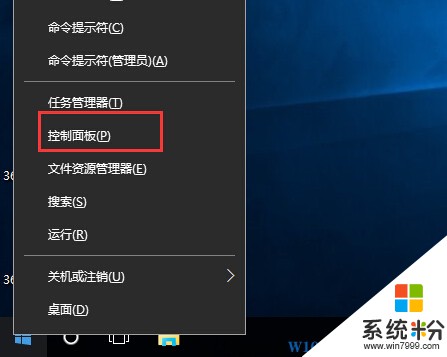
2、然后在控制面板中,点击“更换输入法”;
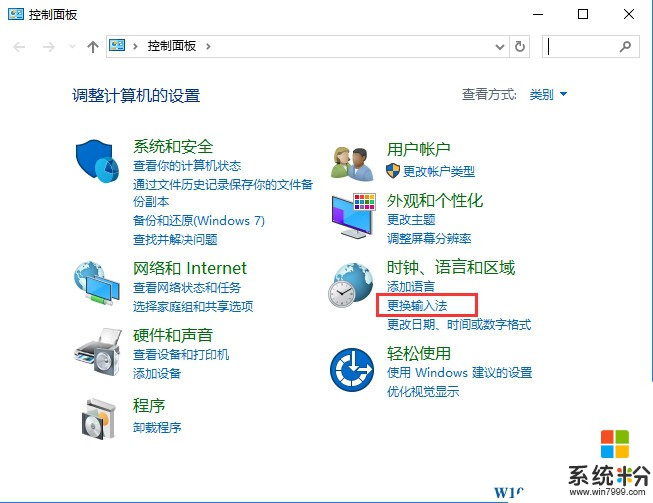
3、然后点击左侧的高级设置选项;
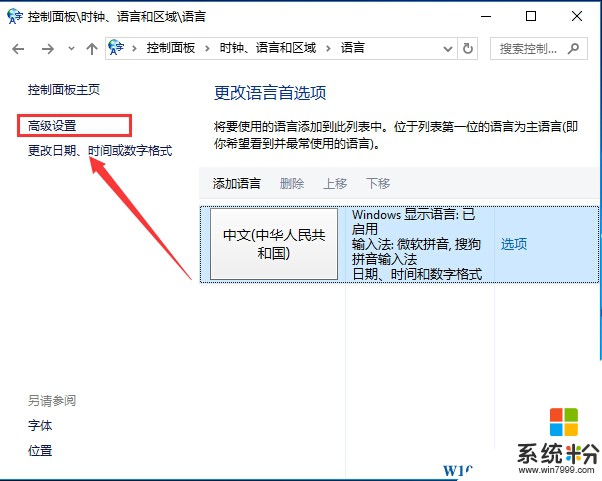
4、然后在替代默认输入法中选择你想要设置为默认的输入法如:搜狗拼音
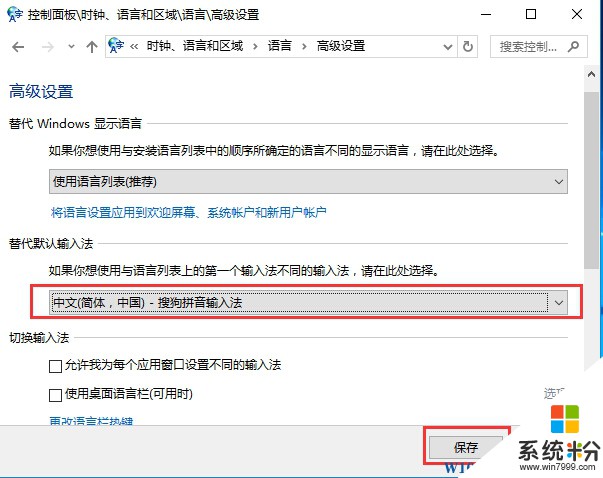
5、确定保存后,下次开机启动时默认输入法就会变成搜狗输入法了!
本文由 系统粉 www.win7999.com 整理 更多Win10教程使用技巧,请关注本站
1、右键点击“开始”按钮,然后选择控制面板;
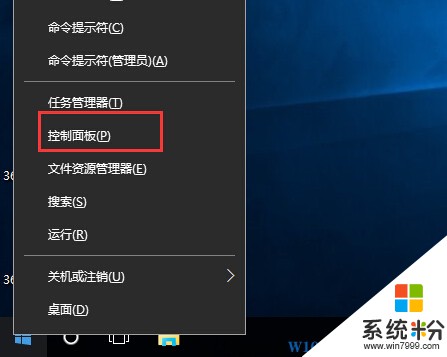
2、然后在控制面板中,点击“更换输入法”;
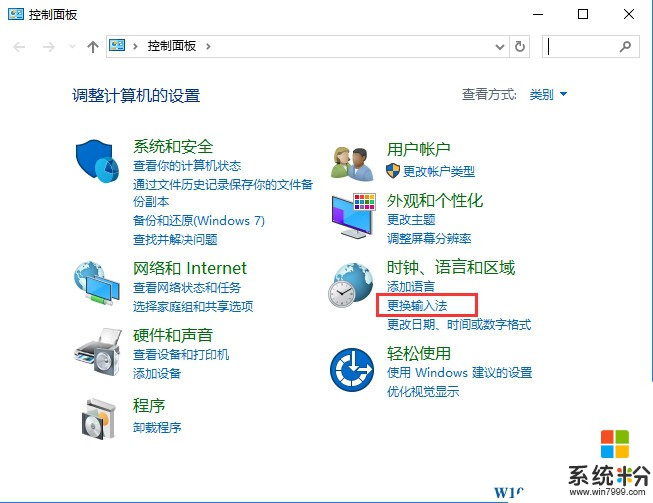
3、然后点击左侧的高级设置选项;
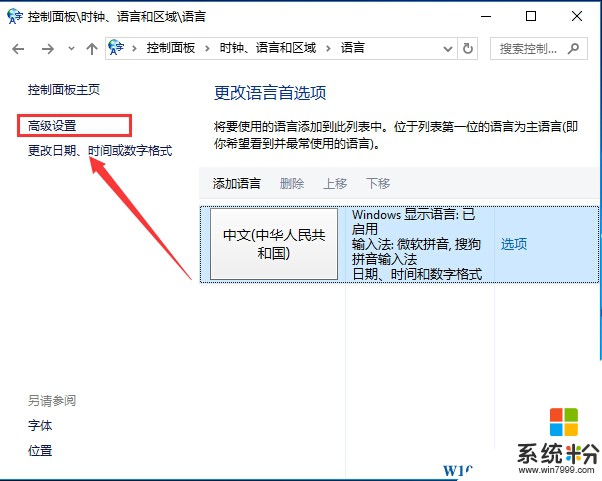
4、然后在替代默认输入法中选择你想要设置为默认的输入法如:搜狗拼音
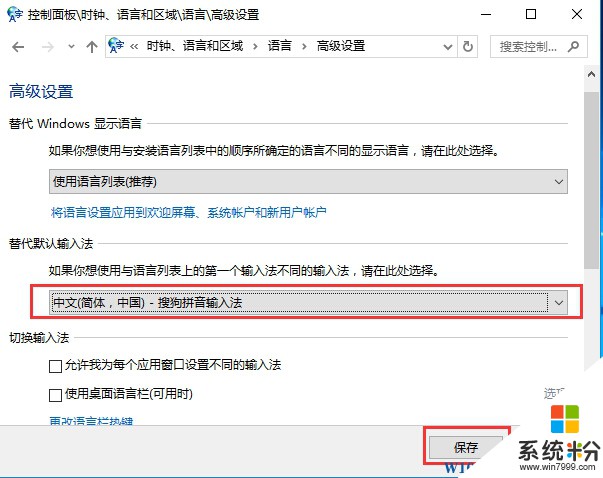
5、确定保存后,下次开机启动时默认输入法就会变成搜狗输入法了!
本文由 系统粉 www.win7999.com 整理 更多Win10教程使用技巧,请关注本站